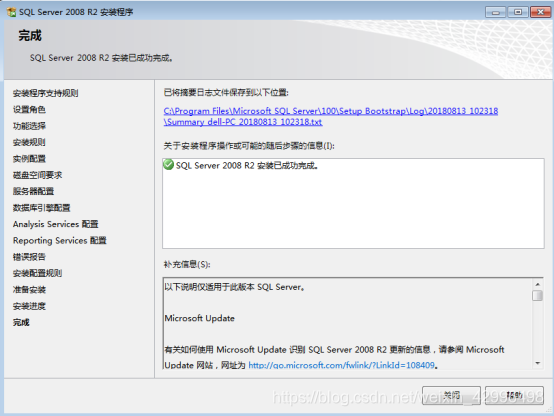1、直接运行安装程序
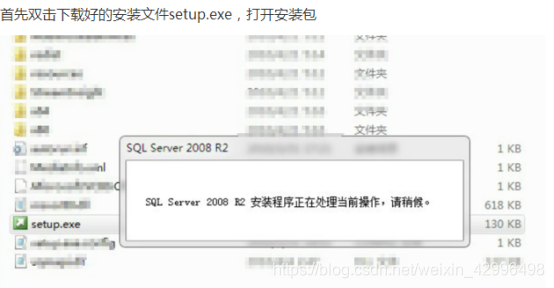
2、
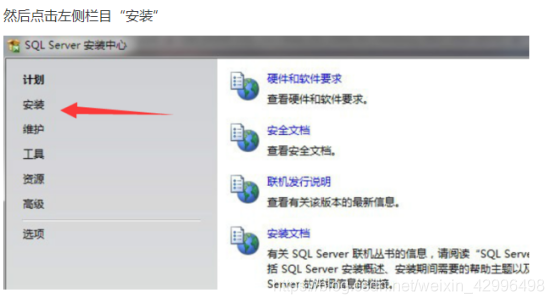
3、
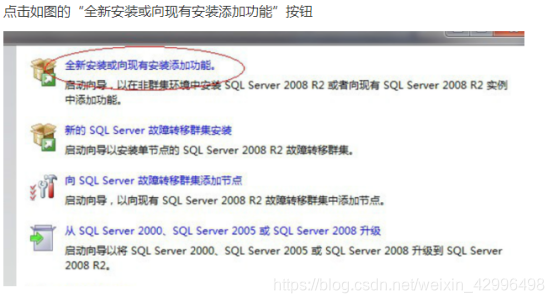
4、
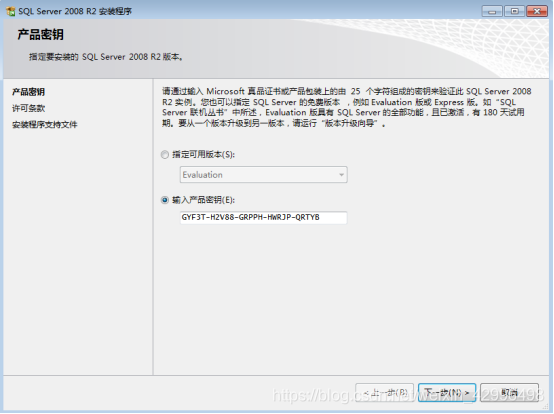
5、勾选我接受许可条款,然后点击“下一步”
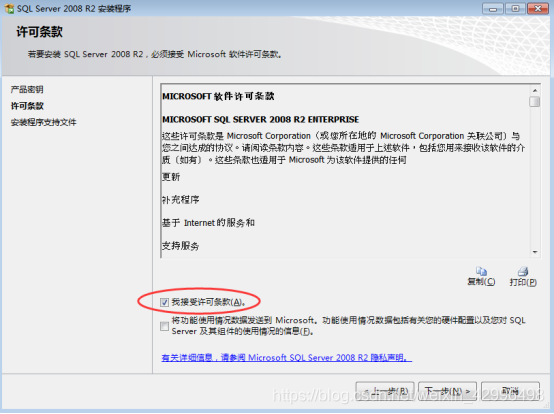
6、然后,点击“安装”
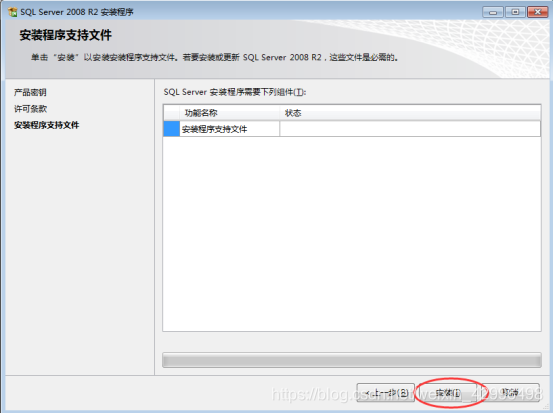
点击 后出现下图正在安装界面
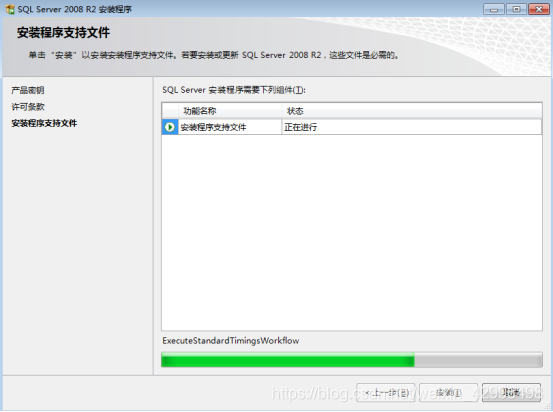
直到下图,点击“下一步”
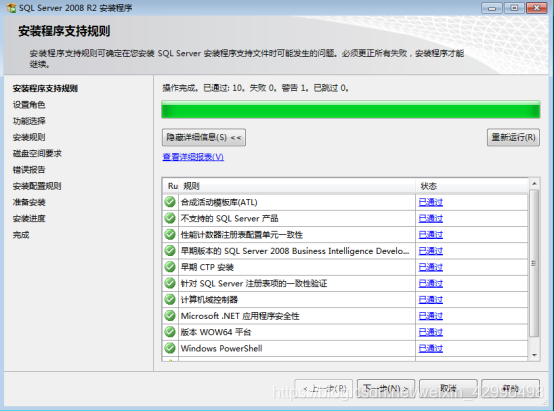
7、设置角色,默认sql server 功能安装,点击“下一步”

8、点全选按钮,设置默认存放地址,并点击“下一步”
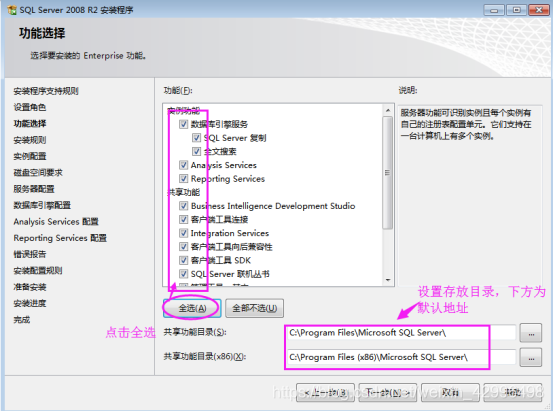
9、等待一分钟左右,点击“下一步”
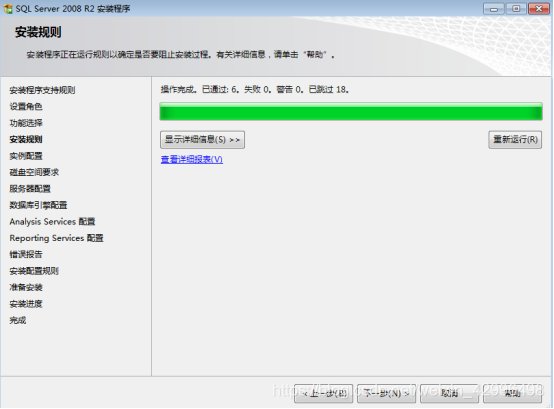
10、如果目录需要修改可以更改下其他路径,然后点击“下一步”

11、出现如图信息,点击“下一步”
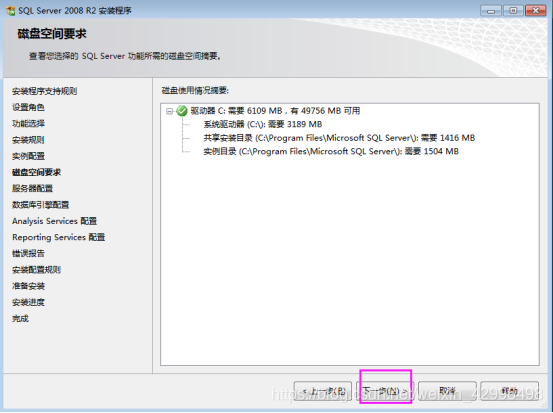
12、修改账号名,使用相同的账户,设置为windows登录用户名及密码,然后点击下一步
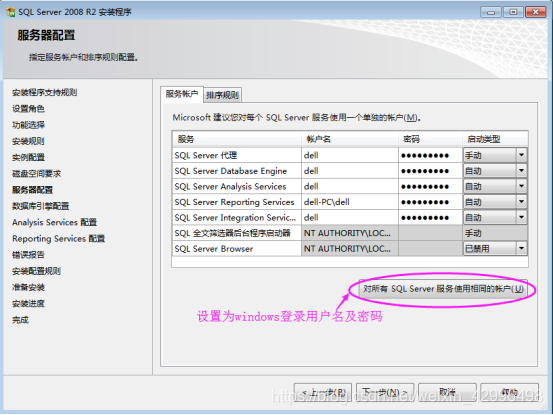
13、设置登录密码,选择混合模式,并添加当前用户,然后点击“下一步”
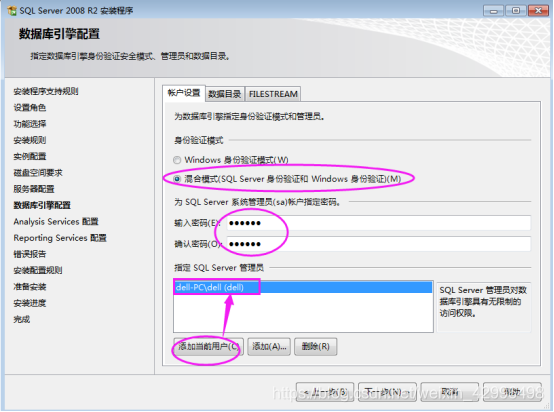
14、账户设置

数据目录,默认保存在C盘,建议修改保存目标路径,点击下一步
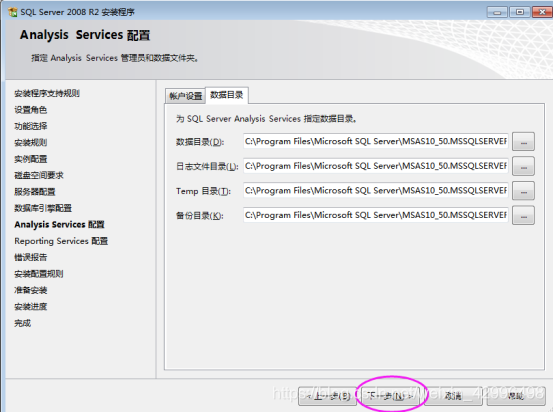
15、出现如图信息,默认选项 ,点击“下一步”

16、出现如图信息,默认选项 ,点击“下一步”
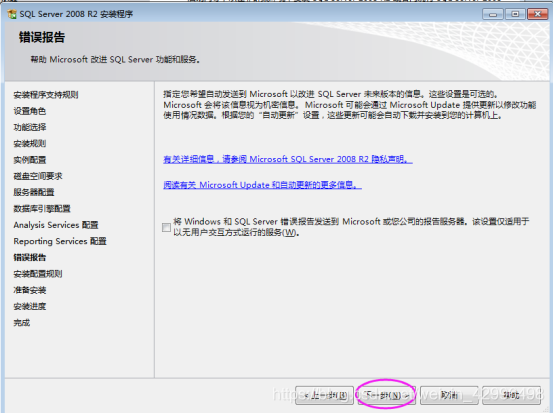
17、然后继续下一步

18、点击安装
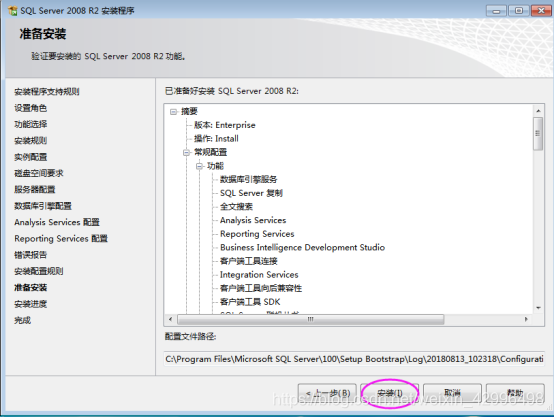
安装中,如下图
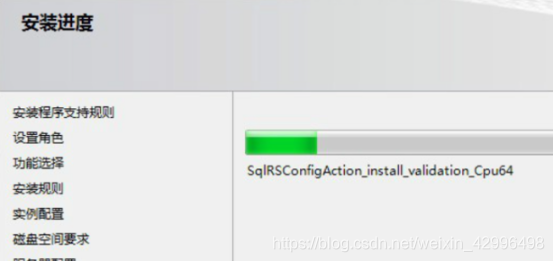
19、安装完成